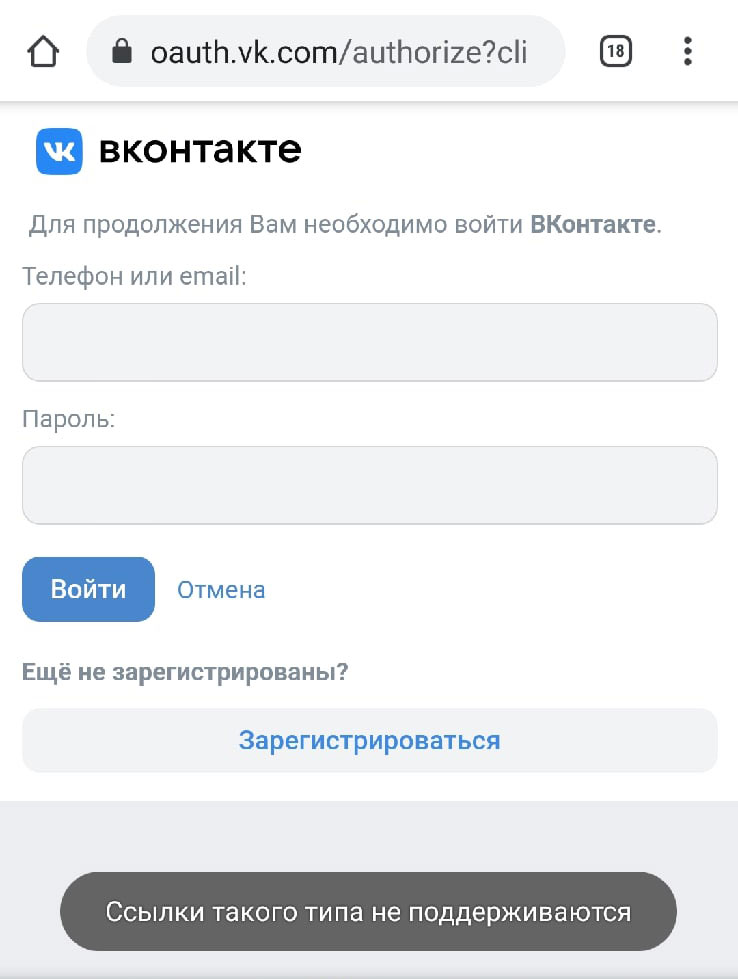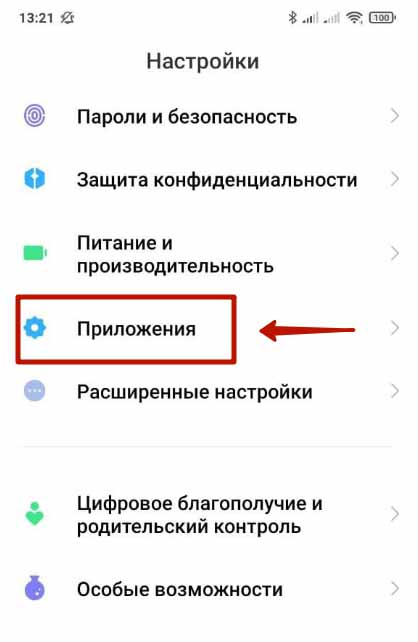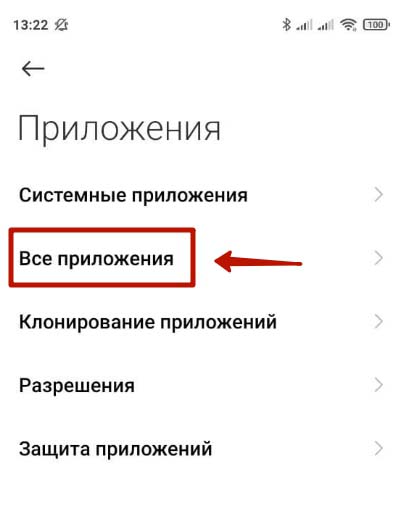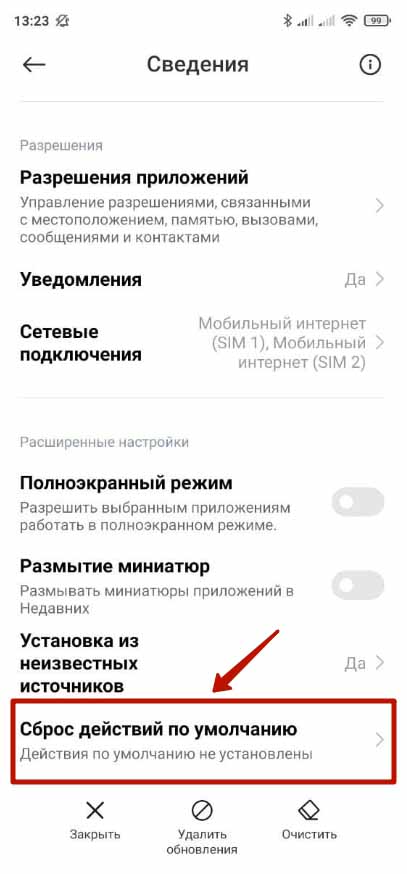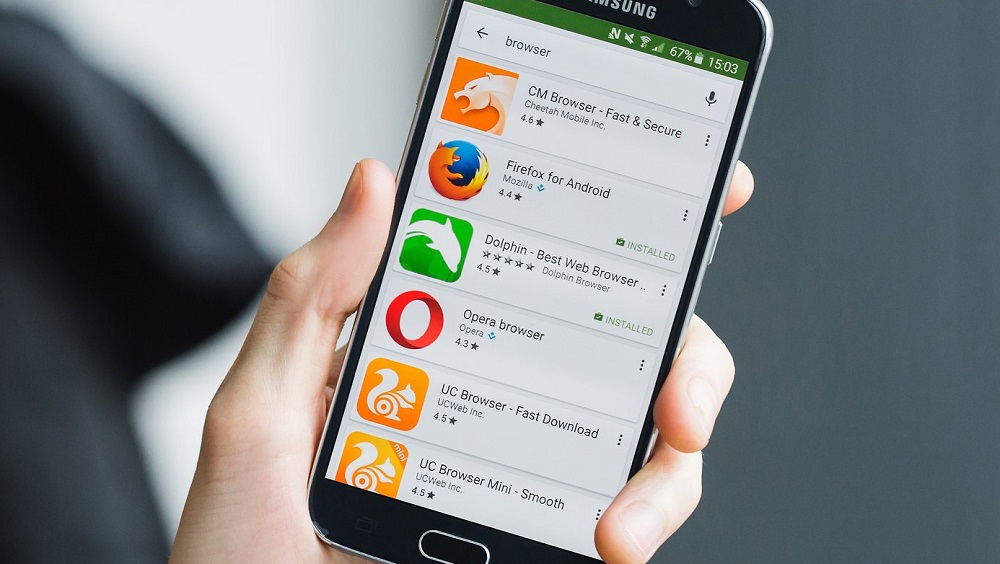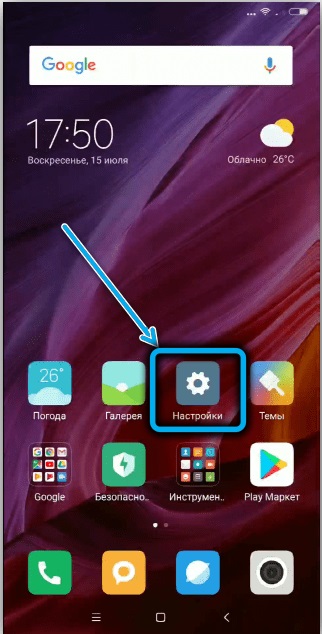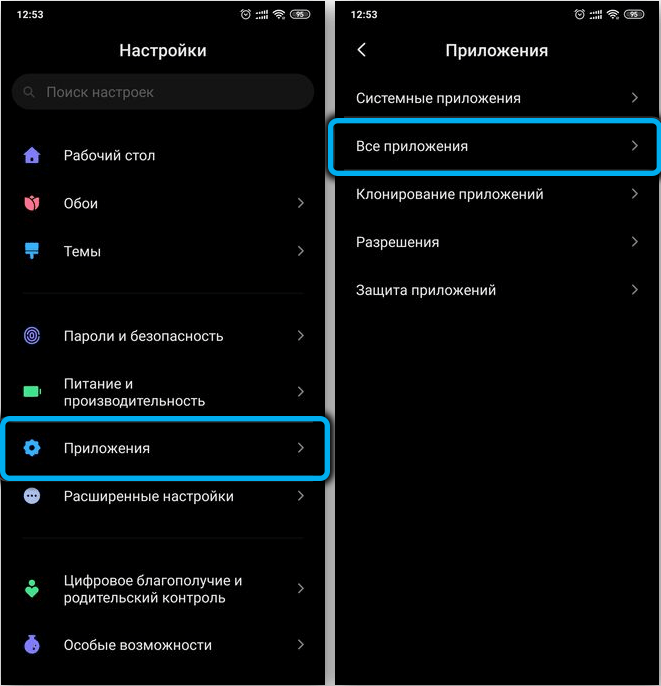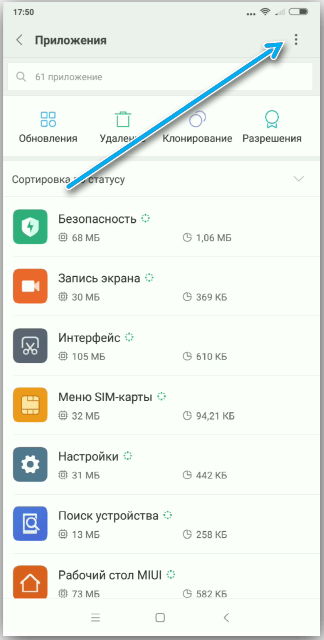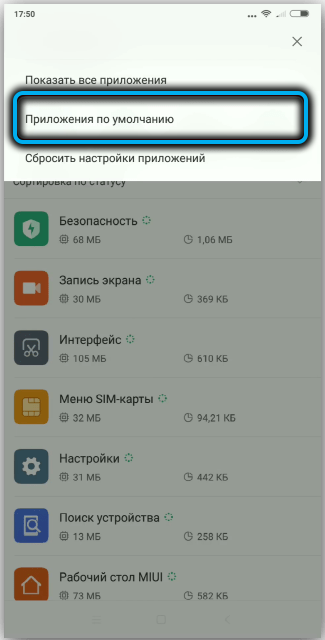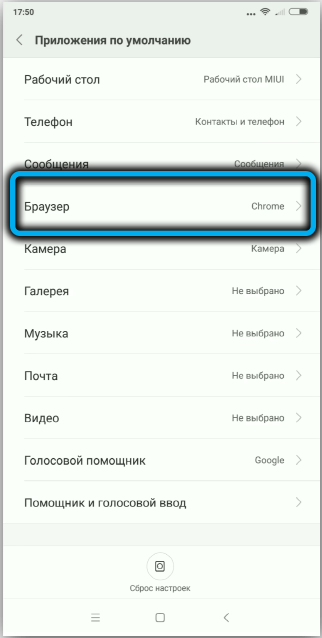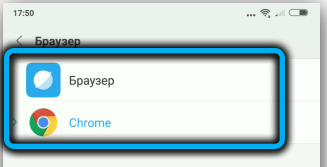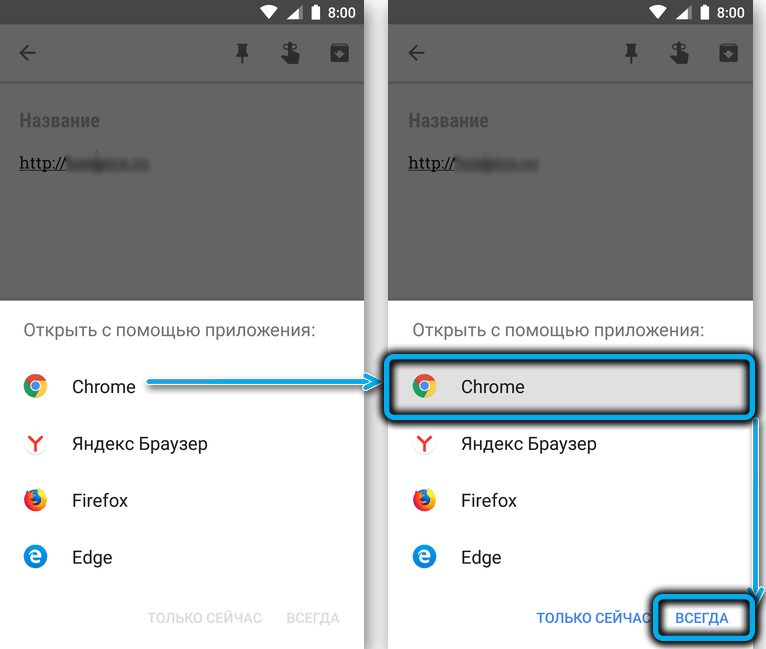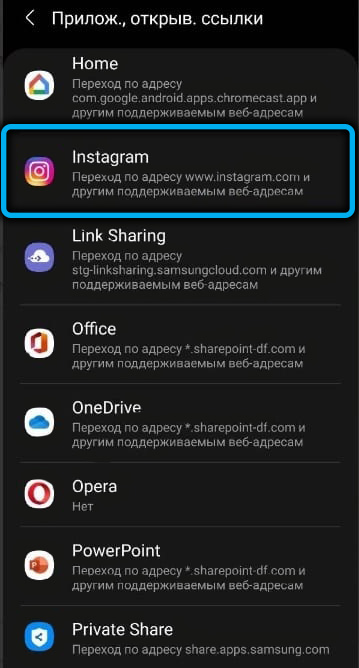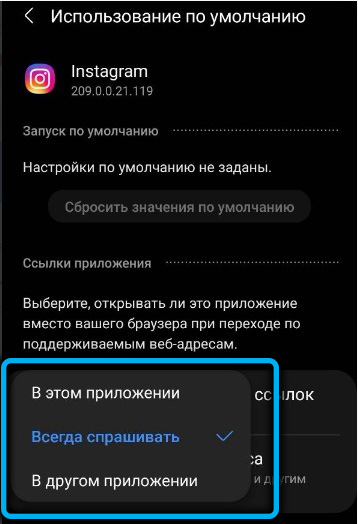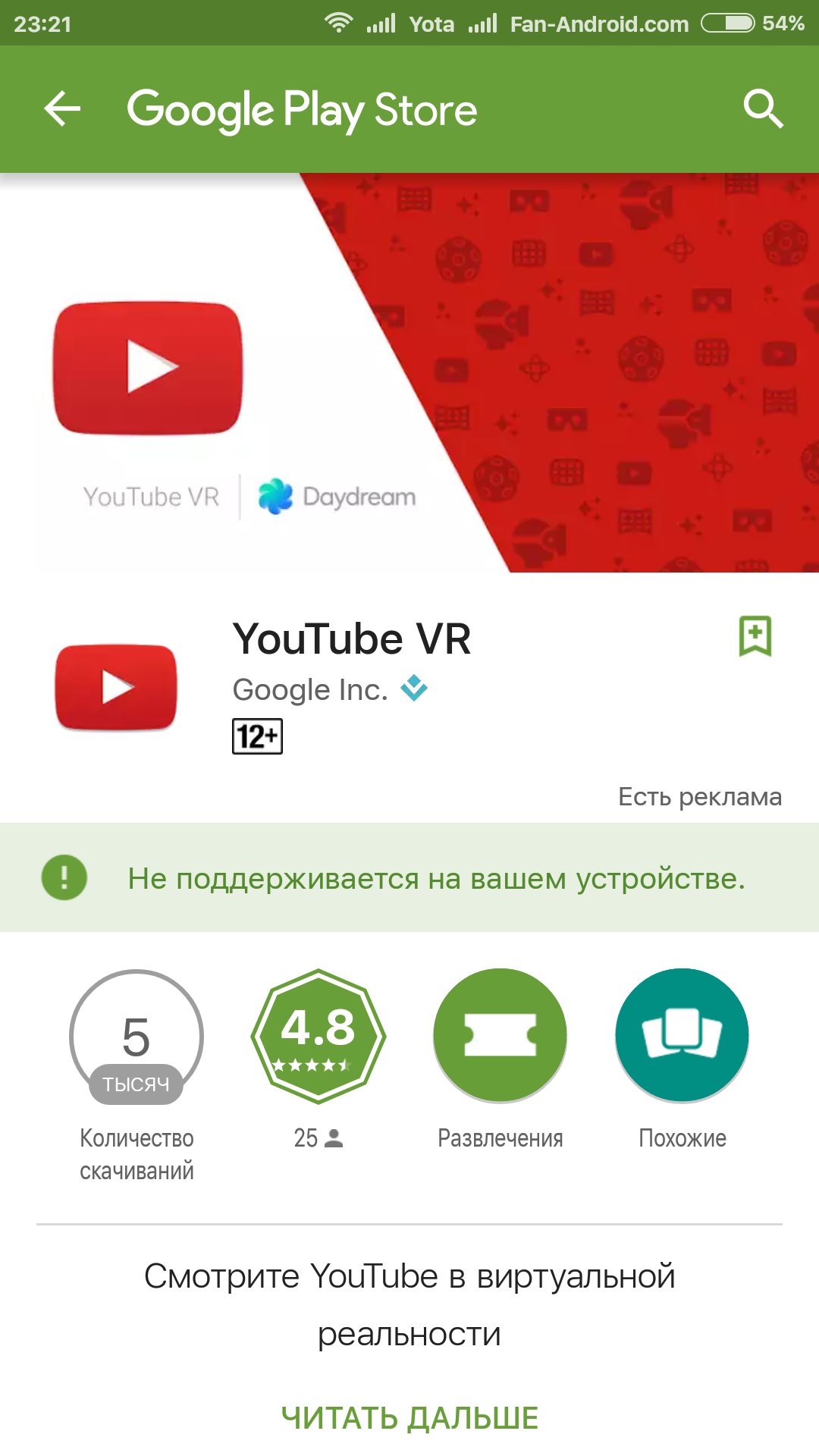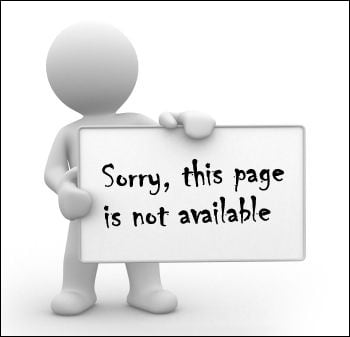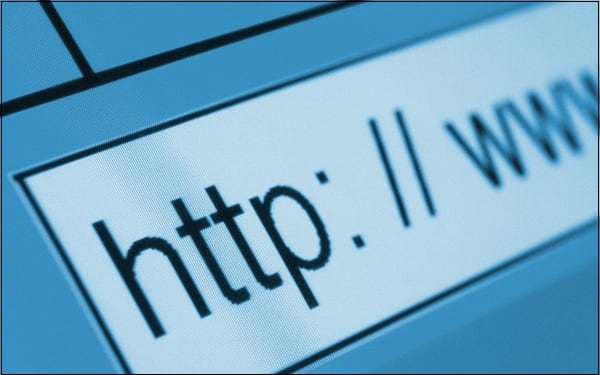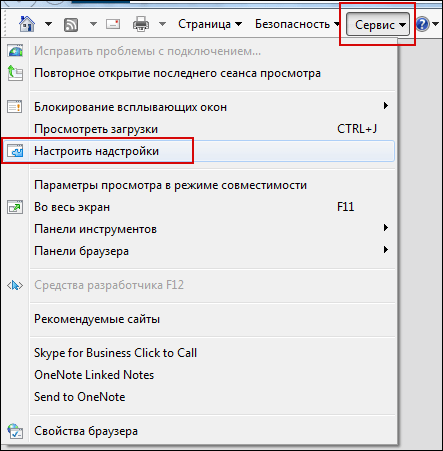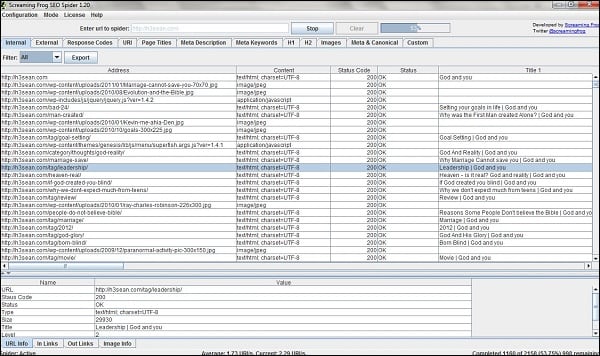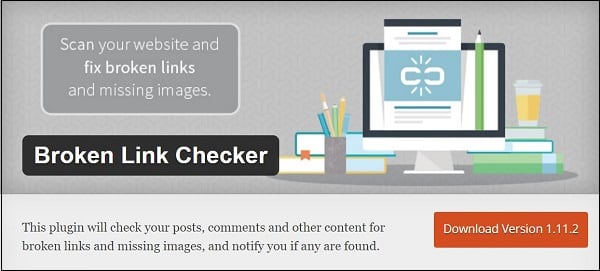How to Troubleshoot an Error in a URL
12 URL Errors You Might be Making
Updated on April 19, 2022
Few things are more frustrating than when you click a link or type in a lengthy website address and the page doesn’t load, sometimes resulting in a 404 error, a 400 error, or another similar error.
While there are a number of reasons this might happen, often times the URL is simply incorrect.
If there’s a problem with a URL, these easy-to-follow steps will help you find it:
Time Required: Closely inspecting the URL you’re working with shouldn’t take more than a few minutes.
How to Troubleshoot an Error in a URL
-
If you’re using the http: or https: portion of the URL, did you include the forward slashes after the colon?
https://skylarvision / Pixabay
-
Did you remember the www? Some websites require this to load properly.
-
Did you remember the .com, .net, or other top-level domain?
-
Did you type the actual page name if necessary?
For example, most web pages have specific names like bakedapplerecipe.html or man-saves-life-on-hwy-10.aspx, etc
-
Are you using backslashes \ instead of the correct forward slashes // after the https: portion of the URL and throughout the rest of the URL as necessary?
Here’s an example of a properly formatted URL:
https://www.lifewire.com/computers-laptops-and-tablets-4781146 -
Check the www. Did you forget a w or add an extra by mistake: wwww?
-
Did you type the correct file extension for the page?
For example, there’s a world of difference in .html and .htm. They aren’t interchangeable because the first points to a file that ends in .HTML while the other is to a file with the .HTM suffix—they’re entirely different files, and it’s unlikely that they both exist as duplicates on the same web server.
-
Are you using the correct capitalization? Everything after the third slash in a URL, including folders and file names, is usually case sensitive.
For example, this will get you to a valid page:
https://digg.com/2019/what-earth-would-look-like-if-all-the-oceans-were-drained-visualizedBut this won’t:
https://www.digg.com/2019/WHAT-earth-WOULD-look-like-if-all-the-oceans-were-drained-visualizedThis is often only true for URLs that indicate the file name, like those that show the .HTM or .HTML extension at the very end. Others like https://www.lifewire.com/what-is-a-url-2626035 are probably not case sensitive.
-
If you copied the URL from outside the browser and pasted it in the address bar, check to see that the entire URL was copied properly.
For example, often times a long URL in an email message will span two or more lines but only the first line will be copied correctly, resulting in a too-short URL in the clipboard.
Similarly, some browsers let you paste over the existing URL, replacing it to make room for the one you’re pasting. But if this isn’t done correctly, you could be adding your new URL to the old one, making a really long URL that simply won’t work to load anything.
-
Another copy/paste mistake is extra punctuation. Your browser is pretty forgiving with spaces, but watch out for extra periods, semicolons, and other punctuation that might have been present in the URL when you copied it.
In some cases, a URL will end with either a file extension (like html, htm, etc.) or a single forward slash.
-
Your browser may autocomplete the URL, making it appear as though you can’t reach the page you want. This isn’t a URL problem itself, but more of a misunderstanding of how the browser works.
For example, if you start typing youtube in your browser because you want to search Google for YouTube’s website, it may suggest a video you’ve recently watched. It will do this by automatically loading that URL into the address bar. So, if you press enter after «youtube», that video will load instead of starting a web search for the word you typed.
You can avoid this by editing the URL in the address bar to take you to the home page. Sometimes, using the Backspace key will halt the autocomplete wherever you stopped typing. Or, you can clear out the search bar history or the browser’s entire history so that it will forget which pages you’ve already visited.
-
If the website is a common one that you’re familiar with, then double-check the spelling. For example, www.googgle.com is very close to www.google.com, but it won’t quite get you where you’re wanting to go.
Thanks for letting us know!
Get the Latest Tech News Delivered Every Day
Subscribe
How to Troubleshoot an Error in a URL
12 URL Errors You Might be Making
Updated on April 19, 2022
Few things are more frustrating than when you click a link or type in a lengthy website address and the page doesn’t load, sometimes resulting in a 404 error, a 400 error, or another similar error.
While there are a number of reasons this might happen, often times the URL is simply incorrect.
If there’s a problem with a URL, these easy-to-follow steps will help you find it:
Time Required: Closely inspecting the URL you’re working with shouldn’t take more than a few minutes.
How to Troubleshoot an Error in a URL
-
If you’re using the http: or https: portion of the URL, did you include the forward slashes after the colon?
https://skylarvision / Pixabay
-
Did you remember the www? Some websites require this to load properly.
-
Did you remember the .com, .net, or other top-level domain?
-
Did you type the actual page name if necessary?
For example, most web pages have specific names like bakedapplerecipe.html or man-saves-life-on-hwy-10.aspx, etc
-
Are you using backslashes \ instead of the correct forward slashes // after the https: portion of the URL and throughout the rest of the URL as necessary?
Here’s an example of a properly formatted URL:
https://www.lifewire.com/computers-laptops-and-tablets-4781146 -
Check the www. Did you forget a w or add an extra by mistake: wwww?
-
Did you type the correct file extension for the page?
For example, there’s a world of difference in .html and .htm. They aren’t interchangeable because the first points to a file that ends in .HTML while the other is to a file with the .HTM suffix—they’re entirely different files, and it’s unlikely that they both exist as duplicates on the same web server.
-
Are you using the correct capitalization? Everything after the third slash in a URL, including folders and file names, is usually case sensitive.
For example, this will get you to a valid page:
https://digg.com/2019/what-earth-would-look-like-if-all-the-oceans-were-drained-visualizedBut this won’t:
https://www.digg.com/2019/WHAT-earth-WOULD-look-like-if-all-the-oceans-were-drained-visualizedThis is often only true for URLs that indicate the file name, like those that show the .HTM or .HTML extension at the very end. Others like https://www.lifewire.com/what-is-a-url-2626035 are probably not case sensitive.
-
If you copied the URL from outside the browser and pasted it in the address bar, check to see that the entire URL was copied properly.
For example, often times a long URL in an email message will span two or more lines but only the first line will be copied correctly, resulting in a too-short URL in the clipboard.
Similarly, some browsers let you paste over the existing URL, replacing it to make room for the one you’re pasting. But if this isn’t done correctly, you could be adding your new URL to the old one, making a really long URL that simply won’t work to load anything.
-
Another copy/paste mistake is extra punctuation. Your browser is pretty forgiving with spaces, but watch out for extra periods, semicolons, and other punctuation that might have been present in the URL when you copied it.
In some cases, a URL will end with either a file extension (like html, htm, etc.) or a single forward slash.
-
Your browser may autocomplete the URL, making it appear as though you can’t reach the page you want. This isn’t a URL problem itself, but more of a misunderstanding of how the browser works.
For example, if you start typing youtube in your browser because you want to search Google for YouTube’s website, it may suggest a video you’ve recently watched. It will do this by automatically loading that URL into the address bar. So, if you press enter after «youtube», that video will load instead of starting a web search for the word you typed.
You can avoid this by editing the URL in the address bar to take you to the home page. Sometimes, using the Backspace key will halt the autocomplete wherever you stopped typing. Or, you can clear out the search bar history or the browser’s entire history so that it will forget which pages you’ve already visited.
-
If the website is a common one that you’re familiar with, then double-check the spelling. For example, www.googgle.com is very close to www.google.com, but it won’t quite get you where you’re wanting to go.
Thanks for letting us know!
Get the Latest Tech News Delivered Every Day
Subscribe
Ссылки такого типа не поддерживаются. Решение проблемы
Ошибка «Ссылки такого типа не поддерживаются» в браузере на телефоне
Причина 1. На телефоне нет приложения, чтобы открыть такой файл
Эта ошибка может возникать, когда на телефоне не установлено приложение для открытия файла определенного типа. Например:
- Чтобы открыть файл PDF, нужно установить Google PDF Viewer или Adobe Acrobat Reader.
- Чтобы открыть документ DOC, DOCX, нужно установить Microsoft Word.
- Чтобы открыть таблицу XLS, XLSX, нужно установить Microsoft Excel.
- Чтобы открыть аудио- или видеозапись, нужно установить плейер (например, AIMP, VLC).
Тип файла — это его расширение в конце имени, после точки. Например, file1234.pdf.
Чтобы установить приложение, найди его в магазине приложений на телефоне (Play Маркет).
Причина 2. Ссылка обрабатывается неправильно
Ошибка может появляться, если ссылка почему-то стала открываться приложением, которое не может ее правильно обработать. При нажатии на ссылку она передается из одного приложения в другое, а оно не знает, что делать с такой ссылкой.
- В настройках телефона следует проверить приложения по умолчанию (какие приложения использовать для разных типов файлов). Например, это может находиться здесь: Настройки — Приложения — Приложения по умолчанию — Другие приложения по умолчанию (также в разделе Переход по ссылкам). Попробуй выбрать другое приложение для того типа файла, который ты пытаешься открыть.
- Если есть подозрение, что приложение обрабатывает ссылки неправильно, можно запретить ему это делать (Открывать ссылки в этом приложении — Никогда) или вовсе удалить его с телефона, если оно не нужно.
- Иногда может помочь сброс действий по умолчанию в настройках телефона для приложения, с которым связана проблема. Например: Настройки — Приложения — выбрать приложение — Сброс действий по умолчанию (или Открывать по умолчанию — Сброс настроек).
- Также можно просто удалить приложение и установить заново.
Причина 3. Проблема с браузером
В ряде случаев проблема заключается в самом браузере. Если просто попробовать другой браузер, это может помочь. Об этом же говорится в Решателе проблем.
Например, если ты пользуешься стандартным браузером, который был на телефоне изначально, попробуй установить Chrome или любой другой популярный бесплатный браузер.
Ошибка «Ссылки такого типа не поддерживаются» в Kate Mobile
Чаще всего эта ошибка возникает после того, как ты выбрал на телефоне Всегда открывать такие ссылки в Kate Mobile, а в нем именно такие ссылки не открываются. Нужно сбросить настройки по умолчанию для Kate Mobile, чтобы ссылка, из-за которой возникает ошибка, снова открывалась в браузере. В настройках самого телефона, в разделе Приложения найти Kate Mobile и выполнить действие Сброс действий по умолчанию или аналогичное.
В Kate Mobile не работают некоторые типы ссылок. Например, не поддерживаются ссылки на мини-приложения ВК или на уведомления. Они работают в официальном мобильном приложении ВК, в полной или в мобильной версии сайта (через браузер).
Также Kate Mobile может не открывать ссылки на аудиозаписи и видеофайлы. Рекомендуется воспользоваться официальным приложением ВК или открыть ссылку в браузере на телефоне. Возможно, потребуется установить приложение для открытия нужного типа файлов (см. выше).
Если ты хочешь обратиться к агентам поддержки ВК по ссылке, то она не откроется в Kate Mobile. Сделай это в браузере или посмотри другие способы создания запроса в поддержку здесь: Как обратиться в поддержку ВКонтакте.
Если ссылка все-таки должна работать в Kate Mobile, но не работает, вот варианты решений:
- Включить в настройках Kate Mobile опцию Использовать встроенный браузер — это поможет открыть некоторые ссылки.
- Удалить Kate Mobile с телефона полностью и установить заново.
- Посмотреть советы выше в разделе «Причина 2. Ссылка обрабатывается неправильно».
Источник
Как открыть URL файлы? 4 простых метода решения таких проблем
Когда вы сталкиваетесь с проблемой с неизвестным файлом URL и не знаете, как открыть такой файл, первый шаг, который вы должны сделать, это определить причину данной проблемы. Мы покажем вам, как решить наиболее распространенные проблемы с файлами URL и как их решить, в 4 простых шага.
- 1. URL расширение файла
- 2. Как открыть файл URL?
- 2.1 Убедитесь, что файл правильно связан с выбранным программным обеспечением
- 2.2 Установите программу, которая поддерживает URL файлы
- 2.2.1 Программы, поддерживающие файлы с расширением URL
- 2.3 Проверьте другие возможные причины ошибок
- 2.4 Связаться с экспертом
- 3. Подобные расширения файлов
URL расширение файла
- Тип файла Internet Shortcut
- Разработчик файлов N/A
- Категория файла Интернет-файлы
- Рейтинг популярности файлов
Как открыть файл URL?
В некоторых случаях проблемы могут возникнуть при попытке открыть файлы URL. Приведенные ниже шаги могут быть полезны для решения таких проблем.
Шаг 1 – Убедитесь, что файл правильно связан с выбранным программным обеспечением
Первое, что пользователь должен сделать, это связать приложение с файлами URL. Может случиться так, что даже если в системе установлено приложение, поддерживающее файлы URL, оно не будет правильно связано с этим форматом файла. Это можно легко исправить, связав программу с файлами URL. Чтобы связать такие файлы с данным приложением, пользователь должен открыть меню файлов (щелкнув правой кнопкой мыши по файлу) и выбрав «Открыть с помощью». Список предлагаемых приложений будет отображаться в верхней части меню. Затем выберите приложение и подтвердите свой выбор, установив флажок «Всегда использовать выбранное приложение для открытия файлов такого типа». Подтвердите свой выбор, нажав ОК.
Чтобы открыть URL файл, сфокусируйтесь на шагах 1 и 2
В большинстве случаев для открытия файлов с расширением URL должно быть достаточно следующих инструкций на шаге 1 и 2. Прежде чем предпринимать следующие шаги, протестируйте все программы, перечисленные ниже.
Шаг 2 – Установите программу, которая поддерживает URL файлы
Если случится так, что раздел с предлагаемыми программами будет пустым, наиболее вероятно, что в системе не будет установлена программа, поддерживающая файлы URL. Выберите программу из следующего списка и установите ее:
Источник
Net::ERR_UNKNOWN_URL_SCHEME на Андроид: как исправить, что это означает
Многие владельцы мобильных телефонов, работающих под управлением ОС Андроид, сталкиваются с ошибкой «Net::ERR_UNKNOWN_URL_SCHEME». Чаще всего сбой возникает во время перехода по ссылке, которая должна запустить связанную с ней программу. К примеру, человек пытается присоединиться к чату в Skype, открыть Telegram-канал или онлайн-конференцию в Zoom, но приложение сворачивается, а на экране появляется системное уведомление об ошибке.
Причины, по которым может появиться ошибка Net::ERR_UNKNOWN_URL_SCHEME
В переводе на русский язык «ERR_UNKNOWN_URL_SCHEME» означает «Ошибка, связанная с неизвестной URL-схемой». Главной причиной данной ошибки является несовместимость протоколов, используемых браузером и установленными программами. Обычно подобные баги быстро устраняются, поэтому чаще всего для решения проблемы нужно всего лишь обновить браузер или мессенджер (если сбой появляется при попытке пригласить человека в беседу).
Ошибка нередко возникает в следующих случаях:
- Во время авторизации на веб-сайте (при открытии web-страницы, вводе пароля и логина).
- При переходе по ссылкам «mailto», «sms» и «tel» (ссылки, в которых указаны номера телефонов и e-mail адреса).
- При переходе по ссылкам, открывающимся на новых страницах.
- При открытии перенаправляющих URL-адресов.
- При звонках через сайты или приложения.
Ошибка наблюдается преимущественно в браузере Google Chrome. Чаще всего с ней сталкиваются владельцы смартфонов и планшетов от Хуавей, Хонор, Ксяоми и некоторых других китайских производителей.
Смена браузера по умолчанию
Если обновление не помогло исправить ошибку Net::ERR_UNKNOWN_URL_SCHEME, стоит сменить установленный по умолчанию браузер, автозапуск которого происходит при переходе по любой ссылке:
- Открыть раздел настроек.
- Перейти в «Приложения по умолчанию».
- Выбрать пункт «Браузер».
- Установить Firefox, Opera либо другой обозреватель.
Устанавливать Yandex.Browser не рекомендуется, поскольку он работает на свободном движке Blink на базе которого был создан Google Chrome.
Если ошибка наблюдается на смартфоне Ксяоми, для ее устранения нужно проделать следующие шаги:
- Зайти в «Приложения» (находится в разделе настроек).
- Открыть меню «Все приложения».
- Вбить в поисковую строку название браузера или найти его самостоятельно в списке установленных программ.
- Тапнуть по клавише «Сброс действий по умолчанию» или перевести бегунок, расположенный напротив строки «Браузер по умолчанию»
- Кликнуть по ссылке, выбрать из списка другой обозреватель.
- Подтвердить свой выбор нажатием на кнопку «Запомнить».
Вышеописанные инструкции позволяют избавиться от ошибки на большинстве Android-смартфонов. Для разработчиков программного обеспечения существует целый ряд более профессиональных решений, однако рассматривать его в рамках данного текста бессмысленно. Для устранения ошибки альтернативными методами необходимо продвинутое знание HTML и принципов работы JavaScript.
Заключение
Ошибка «Net::ERR_UNKNOWN_URL_SCHEME» уведомляет о несовместимости или несоответствии протоколов, которое может появиться во время авторизации на веб-сайте, при переходе по ссылке, открытии перенаправляющих URL-адресов или звонках, осуществляющиеся через сайт или приложение. Для устранения сбоя нужно обновить обозреватель и программу либо сменить установленный по умолчанию браузер на альтернативный.
Источник
Что делать, если в Android появляется сообщение «Не установлен браузер для открытия ссылки»
Трудно сравнивать между собой Android и Windows – эти операционные системы находятся в разных весовых категориях. Но в части работы с файлами мобильная ОС старается придерживаться концепции старшего брата: каждому расширению – своё приложение. Касается это и URL-ссылок, которые интерпретируются вполне однозначно. И здесь Android пошёл даже дальше, пытаясь анализировать, нужно ли для конкретной ссылки открытие в браузере или для неё имеется конкретное приложение, например, социальная сеть. И вот эта «децентрализация» вполне может сыграть с открываемой ссылкой злую шутку в виде сообщения об отсутствии обозревателя для её открытия.
Хотя не исключено, что такая ошибка является результатом манипуляций самого пользователя смартфона, по недосмотру изменившего настройки по умолчанию и сделавшего это неправильно. Сегодня мы рассмотрим все аспекты данной проблемы и способы её решения.
Что такое «браузер для открытия ссылки» на Android-телефонах
Упомянутая интеграция ссылок с конкретными программами действительно полезная вещь для мобильного гаджета, ведь многие крупные сайты и порталы считают обязательным разработку специального приложения для смартфона, учитывающего специфику последнего – прежде всего, небольшие размеры экрана. Поэтому, если вы попытаетесь открыть Instagram, перейдя по обычной ссылке, вы попадёте в приложение, а не в браузер.
Эта система распознавания ссылок в Android постоянно совершенствуется, но случаются с ней и досадные недоразумения, когда ОС не в состоянии определить, чем открывать конкретную ссылку. В подобных случаях пользователь и сталкивается с сообщением, вынесенным в заголовок статьи.
Как правило, это происходит в тех случаях, когда операционная система не имеет настроенных ассоциаций на открытие данного типа ссылок. В таких случаях появляется дополнительное окно с предложением выбрать один из нескольких подходящих вариантов для открытия ссылки. И здесь же вы можете создать недостающую ассоциацию, указав, что такие ссылки нужно всегда открывать выбранной вами программой.
Сделать это можно и вне рамок ошибочного сообщения, например, в настройках браузера, и сейчас мы рассмотрим все возможные варианты.
Установка браузера по умолчанию в Android-смартфоне
На только что приобретённых телефонах под Android в большинстве случаев присутствует веб-навигатор Google Chrome, который и устанавливается в качестве используемого по умолчанию.
В принципе на сегодня это действительно самый популярный интернет-обозреватель, но многих он не устраивает. И если вы входите в число недовольных, предпочитая пользоваться Opera, Firefox или Яндекс.Браузером, вы имеете возможность воплотить свои желания в реальность, используя следующую пошаговую инструкцию:
Ошибка «не установлен интернет-браузер для открытия ссылки» может появиться в тех случаях, когда интернет-обозреватель по умолчанию не выбран (то есть когда вы удалили браузер, указанный в настройках). В этом случае операционная система предложит вам выбрать один из доступных вариантов, и если вы нажмёте кнопку «Всегда», то данный тип ссылок будет открываться выбранной вами программой во всех случаях.
Установка интернет-обозревателя по умолчанию на смартфонах Samsung практически такая же, как на Android-телефонах («Приложения»->«Выбор приложения по умолчанию»->«Браузер» и далее выбор нужного варианта).
Если ошибка отсутствия установленного браузера для открытия ссылки появилась на смартфоне Xiaomi, здесь в настройках может отсутствовать возможность смены обозревателя по умолчанию. Решается проблема запуском утилиты «Hidden Settings for MIUI», позволяющей использовать расширенный поиск для решения задачи смены программы открытия ссылок, используемой по умолчанию.
Выбор постоянного браузера при получении запроса на открытие URL-адреса
Если ОС Android для конкретного типа ссылок не имеет настроек по их открытию, она будет предлагать альтернативные варианты (установленные в системе навигаторы или специализированные приложения типа «Госуслуги»). Если вы выберете конкретную программу и нажмёте кнопку «Всегда», то создадите ассоциацию, и этот тип URL-адресов всегда будет открываться в указанном интернет-обозревателе. Если нажать кнопку «Только сейчас», то это окошко будет появляться каждый раз при открытии URL.
Изменение варианта открытия ссылок приложениями
В ОС Android поддерживаемые ассоциации можно изменить. Делается это в пункте меню настроек «Приложения по умолчанию»: в окне «Приложения по умолчанию» присутствует пункт меню «Переход по ссылкам». Кликнув по нему, вы откроете список программ, для которых имеются ссылочные ассоциации. Это означает, что если вы нажмёте на URL-адрес сайта соцсети «Одноклассники» или Facebook, она откроется в соответствующем приложении, а не в веб-обозревателе.
Вы можете удалить такую ассоциацию, кликнув по наименованию соцсети и выбрав опцию «Открывать поддерживаемые ссылки». Появится список возможных действий. Выберите «Не открывать в этом приложении», и тогда вы будете просматривать эти соцсети в дефолтном навигаторе, а не приложении. Если выбрать «Всегда спрашивать», то каждый раз при открытии URL-адреса вам будет предлагаться вариант открытия.
Настройка браузера для открытия почтовых ссылок mail.ru
Далеко не всем пользователям нравится интерфейс приложения mail.ru – многие предпочитают читать почту в браузерном варианте. Особенно те, которые регулярно работают на ПК или ноутбуке. У них имеется возможность изменить настройки по умолчанию, чтобы почтовый клиент открывался в интернет-обозревателе (штатном или установленном пользователем).
Порядок действий по изменению способа открытия почтовых ссылок следующий:
На смартфонах Xiaomi такой вариант неприменим, поэтому владельцам этих телефонов стоит воспользоваться утилитой Hidden Settings for MIUI, о которой мы уже упоминали.
Установка веб-обозревателя по умолчанию с использованием собственных настроек
Многие браузерные мобильные версии позволяют изменять ассоциации для открытия URL-адресов через собственные настройки.
К примеру, для Яндекс.Браузера для этого нужно следовать такому алгоритму:
Для браузера Mozilla соответствующие настройки выглядят следующим образом:
На браузере Opera операция смены дефолтного браузера выглядит так:
Как видим, в Android-телефонах изменение используемого по умолчанию браузера (или приложения) производится в несколько кликов, так что этой процедурой могут воспользоваться и пользователи с минимальным опытом использования таких смартфонов.
Источник
Ссылки такого типа не поддерживаются. Решение проблемы
Ошибка «Ссылки такого типа не поддерживаются» в браузере на телефоне
Причина 1. На телефоне нет приложения, чтобы открыть такой файл
Эта ошибка может возникать, когда на телефоне не установлено приложение для открытия файла определенного типа. Например:
- Чтобы открыть файл PDF, нужно установить Google PDF Viewer или Adobe Acrobat Reader.
- Чтобы открыть документ DOC, DOCX, нужно установить Microsoft Word.
- Чтобы открыть таблицу XLS, XLSX, нужно установить Microsoft Excel.
- Чтобы открыть аудио- или видеозапись, нужно установить плейер (например, AIMP, VLC).
Тип файла — это его расширение в конце имени, после точки. Например, file1234.pdf.
Чтобы установить приложение, найди его в магазине приложений на телефоне (Play Маркет).
Причина 2. Ссылка обрабатывается неправильно
Ошибка может появляться, если ссылка почему-то стала открываться приложением, которое не может ее правильно обработать. При нажатии на ссылку она передается из одного приложения в другое, а оно не знает, что делать с такой ссылкой.
- В настройках телефона следует проверить приложения по умолчанию (какие приложения использовать для разных типов файлов). Например, это может находиться здесь: Настройки — Приложения — Приложения по умолчанию — Другие приложения по умолчанию (также в разделе Переход по ссылкам). Попробуй выбрать другое приложение для того типа файла, который ты пытаешься открыть.
- Если есть подозрение, что приложение обрабатывает ссылки неправильно, можно запретить ему это делать (Открывать ссылки в этом приложении — Никогда) или вовсе удалить его с телефона, если оно не нужно.
- Иногда может помочь сброс действий по умолчанию в настройках телефона для приложения, с которым связана проблема. Например: Настройки — Приложения — выбрать приложение — Сброс действий по умолчанию (или Открывать по умолчанию — Сброс настроек).
- Также можно просто удалить приложение и установить заново.
Причина 3. Проблема с браузером
В ряде случаев проблема заключается в самом браузере. Если просто попробовать другой браузер, это может помочь. Об этом же говорится в Решателе проблем.
Например, если ты пользуешься стандартным браузером, который был на телефоне изначально, попробуй установить Chrome или любой другой популярный бесплатный браузер.
Ошибка «Ссылки такого типа не поддерживаются» в Kate Mobile
Чаще всего эта ошибка возникает после того, как ты выбрал на телефоне Всегда открывать такие ссылки в Kate Mobile, а в нем именно такие ссылки не открываются. Нужно сбросить настройки по умолчанию для Kate Mobile, чтобы ссылка, из-за которой возникает ошибка, снова открывалась в браузере. В настройках самого телефона, в разделе Приложения найти Kate Mobile и выполнить действие Сброс действий по умолчанию или аналогичное.
В Kate Mobile не работают некоторые типы ссылок. Например, не поддерживаются ссылки на мини-приложения ВК или на уведомления. Они работают в официальном мобильном приложении ВК, в полной или в мобильной версии сайта (через браузер).
Также Kate Mobile может не открывать ссылки на аудиозаписи и видеофайлы. Рекомендуется воспользоваться официальным приложением ВК или открыть ссылку в браузере на телефоне. Возможно, потребуется установить приложение для открытия нужного типа файлов (см. выше).
Если ты хочешь обратиться к агентам поддержки ВК по ссылке, то она не откроется в Kate Mobile. Сделай это в браузере или посмотри другие способы создания запроса в поддержку здесь: Как обратиться в поддержку ВКонтакте.
Если ссылка все-таки должна работать в Kate Mobile, но не работает, вот варианты решений:
Ошибка Google play «Не поддерживается на вашем устройстве». Способы исправления
Самый простой способ узнать, подходит ли версия Воцапа для гаджета, — это посетить магазин приложений. Для смартфонов:
- На Android — Play Market.
- Для iOS — App Store.
- Для Windows Phone — Microsoft Store.
На странице будет описание мессенджера. Если ваше устройство не поддерживает его, то это будет указано. В противном случае можно начинать скачивание и установку приложения. Оно несовместимо с планшетами, независимо от того, какая операционная система на нем установлена. На официальном сайте разработчики отмечают, что пока изменений в исправлении ситуации не планируется.
Google Play … в Google Store … Google Pay …
Выход из ситуации
Наличие данной ошибки еще не значит, что никак не выйдет поставить Воцап на ваше мобильное устройство. Инсталляцию можно произвести через APK-файл. Тогда получится обойти данное ограничение. Подробную инструкцию по реализации данного варианта вы найдете нашей в статье: «WhatsApp для Android».
Видео
Как устранить проблему?
Для правильной работы службы необходима внимательная настройка:
- Откройте приложение Samsung Pay;
- Выберите способ идентификации;
- Нажмите на добавление карты;
- Введите все данные карты;
- Поставить галочку на соглашении;
- Нажать «СМС»;
- Получите код;
- Введите его в соответствующее поле;
- Укажите подпись.
С помощью этих не сложных действий можно настроить самсунг пей и привязать карту. Важно внимательно выполнять все шаги, чтобы не возникло ошибки в работе.
Если карта не добавляется из-за модификации прошивки, придется откатить версию системы до последней оригинальной. Также есть специальные утилиты, которые скрывают от системы кастомную прошивку, то этот вариант тоже не всегда рабочий. Иногда samsung pay не поддерживается на вашем устройстве.
Проверьте, включена ли на вашем устройстве NFC в настройках. Без активации работать платёжная система не будет. Ошибка в работе возможно связана с неисправностью чипа для бесконтактной передачи данных.
Если приложение самсунг пей зависает и выдает ошибку, попробуйте перезагрузить устройство. Если это не помогло, можно переустановить приложение и заново его настроить. Своевременно проверяйте обновления.
Проблемы с кэшем или данными на вашем устройстве
Вот что надо делать, если Сервисы Гугл Плей остановлены:
- Попробуйте перезагрузиться, возможно, этого окажется достаточно.
- Если не сработало, откройте детали приложения в Настройках – Приложения – Google Play Маркет, далее выполните очистку кэша и данных. Таким же способом почистите Сервисы Google Play и Services Framework.
- Если и это не сработало – можно переустановить сервисы.
Получение root-прав
Процедуры получения root-прав на разных устройствах могут существенно отличаться друг от друга. Иногда достаточно установки небольшой программы и выполнения пары нехитрых действий, а иногда может потребоваться обстоятельное вмешательство в программную структуру смартфона или планшета, требующее определенных навыков. И в тех, и в других случаях пользователям помогут специализированные ресурсы, на которых можно отыскать всю необходимую по конкретному гаджету информацию, в том числе и подробные инструкции.
Имеются два нюанса, о которых необходимо помнить:
- Получение root-прав гарантированно ведет к снятию устройства с гарантии.
- Все действия пользователь осуществляет на свой страх и риск, поскольку имеется вероятность превращения аппарата в «кирпич» или получения бутлупа — вечной перезагрузки.
Через аналог Google Play
Если по версии Google Play «Приложение несовместимо с вашим устройством», то на помощь вам придет Market Helper. Его не найти в официальном магазине от Google, но скачать его можно с сайта разработчика. Прежде чем пользоваться этой утилитой, следует получить root-доступ для вашего смартфона. Смысл приложения в том, что оно, редактируя системный файл, подменяет идентификатор вашего устройства, который сканируется магазином. Вот краткий гайд по работе с программой:
Для возврата к исходным настройкам нажмите «Restore», а затем – «Activate». В большинстве случаев такой способ помогает обойти сообщение «Приложение несовместимо с вашим устройством Android».
Ошибка Google Play «Не поддерживается на вашем устройстве»: что делать
Утилита Market Helper позволяет изменить запрашиваемый «Гугл»-службами ID-устройства на подходящий, который будет принят маркетом, после чего приложение станет доступным к загрузке. Однако запускаться и корректно работать программа будет только в случае совместимости и соответствия системным требованиям.
Следует иметь в виду, что Market Helper требует установленных прав суперпользователя (так называемые root-права), поскольку приложение вносит изменения в системные файлы операционной системы. Устанавливается программа с помощью apk-файла, который нужно предварительно загрузить с официального сайта. При запуске появится окно с информацией о текущем устройстве, именно с него процесс подмены и начинается. Последовательность действий следующая:
- Под строкой Select Device выбрать тип и модель устройства,
- В разделе Select Operator — страну и оператора связи, соответственно,
- Select account — указать имеющуюся учетную запись в сервисах Google.
- Тапнуть кнопку Activate (в этом месте потребуется предоставить приложению root-доступ),
- Посетить официальный Менеджер устройств Google и проверить соответствие внесенных в приложение данных.
- Очистить данные приложения Play Market.
Если все сделано правильно, а ошибка Google Play «Не поддерживается на вашем устройстве» возникала только из-за несоответствия сигнатуры устройства базе данных, то программа станет доступна к загрузке, установке и дальнейшему использованию.
Региональные ограничения
Если приложение несовместимо с вашим устройством по причине ограничений, наложенных местностью, в которой вы находитесь, воспользуйтесь туннельной маршрутизацией VPN. Такой метод позволит перенести вас в другую страну, в которой установлен сервер-маршрутизатор. Конечно, этот способ не так надежен, как применение программы, описанной выше, но попробовать все же стоит. Кроме того, для этого метода не требуются рут-права, что, несомненно, является достоинством.
Как скачать приложение, которое не поддерживается на устройстве?
Если разработчик приложения думает, что его творение не будет нормально работать на Вашем устройстве, то все равно есть выход, как скачать его.
Вам понадобится приложение Market Helper.
Нужны права суперпользователя!
Например, у Вас планшет, а приложение предназначено только для телефонов. Открываем приложение, выбираем любую модель телефона, которая понравится Google Play, например Samsung Galaxy S3. Открываем Google Play Store, и скачиваем приложение!
Использование средств анонимизации
Пригодится в тех случаях, когда ошибку «Не поддерживается на вашем устройстве» Google Play выдает из-за географических блокировок.
Для начала нужно установить VPN-службу. Для этого можно воспользоваться как Play Market, так и скачать установочный файл выбранного приложения самостоятельно, благо и платных, и бесплатных утилит в Интернете хватает. После того как приложение будет установлено, в его настройках необходимо указать страну, в блок-лист не занесенную, или один из ее IP-адресов. Далее требуется произвести манипуляции уже с базовыми настройками устройства. Если приложение распространяется по бесплатной модели, нужен будет только первый пункт. Для платных программ последовательно выполняются все пункты.
Когда вы сталкиваетесь с проблемой с неизвестным файлом URL и не знаете, как открыть такой файл, первый шаг, который вы должны сделать, это определить причину данной проблемы. Мы покажем вам, как решить наиболее распространенные проблемы с файлами URL и как их решить, в 4 простых шага.
- 1. URL расширение файла
- 2. Как открыть файл URL?
- 2.1 Убедитесь, что файл правильно связан с выбранным программным обеспечением
- 2.2 Установите программу, которая поддерживает URL файлы
- 2.2.1 Программы, поддерживающие файлы с расширением URL
URL расширение файла
- Тип файла Internet Shortcut
- Разработчик файлов N/A
- Категория файла Интернет-файлы
- Рейтинг популярности файлов
Как открыть файл URL?
В некоторых случаях проблемы могут возникнуть при попытке открыть файлы URL. Приведенные ниже шаги могут быть полезны для решения таких проблем.
Шаг 1 – Убедитесь, что файл правильно связан с выбранным программным обеспечением
Первое, что пользователь должен сделать, это связать приложение с файлами URL. Может случиться так, что даже если в системе установлено приложение, поддерживающее файлы URL, оно не будет правильно связано с этим форматом файла. Это можно легко исправить, связав программу с файлами URL. Чтобы связать такие файлы с данным приложением, пользователь должен открыть меню файлов (щелкнув правой кнопкой мыши по файлу) и выбрав «Открыть с помощью». Список предлагаемых приложений будет отображаться в верхней части меню. Затем выберите приложение и подтвердите свой выбор, установив флажок «Всегда использовать выбранное приложение для открытия файлов такого типа». Подтвердите свой выбор, нажав ОК.
Чтобы открыть URL файл, сфокусируйтесь на шагах 1 и 2
В большинстве случаев для открытия файлов с расширением URL должно быть достаточно следующих инструкций на шаге 1 и 2. Прежде чем предпринимать следующие шаги, протестируйте все программы, перечисленные ниже.
Шаг 2 – Установите программу, которая поддерживает URL файлы
Если случится так, что раздел с предлагаемыми программами будет пустым, наиболее вероятно, что в системе не будет установлена программа, поддерживающая файлы URL. Выберите программу из следующего списка и установите ее:
Многие владельцы мобильных телефонов, работающих под управлением ОС Андроид, сталкиваются с ошибкой «Net::ERR_UNKNOWN_URL_SCHEME». Чаще всего сбой возникает во время перехода по ссылке, которая должна запустить связанную с ней программу. К примеру, человек пытается присоединиться к чату в Skype, открыть Telegram-канал или онлайн-конференцию в Zoom, но приложение сворачивается, а на экране появляется системное уведомление об ошибке.
Содержание
- 1 Причины, по которым может появиться ошибка Net::ERR_UNKNOWN_URL_SCHEME
- 2 Смена браузера по умолчанию
- 3 Заключение
В переводе на русский язык «ERR_UNKNOWN_URL_SCHEME» означает «Ошибка, связанная с неизвестной URL-схемой». Главной причиной данной ошибки является несовместимость протоколов, используемых браузером и установленными программами. Обычно подобные баги быстро устраняются, поэтому чаще всего для решения проблемы нужно всего лишь обновить браузер или мессенджер (если сбой появляется при попытке пригласить человека в беседу).
Ошибка нередко возникает в следующих случаях:
- Во время авторизации на веб-сайте (при открытии web-страницы, вводе пароля и логина).
- При переходе по ссылкам «mailto», «sms» и «tel» (ссылки, в которых указаны номера телефонов и e-mail адреса).
- При переходе по ссылкам, открывающимся на новых страницах.
- При открытии перенаправляющих URL-адресов.
- При звонках через сайты или приложения.
Ошибка наблюдается преимущественно в браузере Google Chrome. Чаще всего с ней сталкиваются владельцы смартфонов и планшетов от Хуавей, Хонор, Ксяоми и некоторых других китайских производителей.
Смена браузера по умолчанию
Если обновление не помогло исправить ошибку Net::ERR_UNKNOWN_URL_SCHEME, стоит сменить установленный по умолчанию браузер, автозапуск которого происходит при переходе по любой ссылке:
- Открыть раздел настроек.
- Перейти в «Приложения по умолчанию».
- Выбрать пункт «Браузер».
- Установить Firefox, Opera либо другой обозреватель.
Устанавливать Yandex.Browser не рекомендуется, поскольку он работает на свободном движке Blink на базе которого был создан Google Chrome.
Если ошибка наблюдается на смартфоне Ксяоми, для ее устранения нужно проделать следующие шаги:
- Зайти в «Приложения» (находится в разделе настроек).
- Открыть меню «Все приложения».
- Вбить в поисковую строку название браузера или найти его самостоятельно в списке установленных программ.
- Тапнуть по клавише «Сброс действий по умолчанию» или перевести бегунок, расположенный напротив строки «Браузер по умолчанию»
- Кликнуть по ссылке, выбрать из списка другой обозреватель.
- Подтвердить свой выбор нажатием на кнопку «Запомнить».
Вышеописанные инструкции позволяют избавиться от ошибки на большинстве Android-смартфонов. Для разработчиков программного обеспечения существует целый ряд более профессиональных решений, однако рассматривать его в рамках данного текста бессмысленно. Для устранения ошибки альтернативными методами необходимо продвинутое знание HTML и принципов работы JavaScript.
Заключение
Ошибка «Net::ERR_UNKNOWN_URL_SCHEME» уведомляет о несовместимости или несоответствии протоколов, которое может появиться во время авторизации на веб-сайте, при переходе по ссылке, открытии перенаправляющих URL-адресов или звонках, осуществляющиеся через сайт или приложение. Для устранения сбоя нужно обновить обозреватель и программу либо сменить установленный по умолчанию браузер на альтернативный.
При переходе по какой-либо ссылке в браузере Internet Explorer пользователь может столкнуться с неизвестным сообщением «wrong url». Появление последнего может быть вызвано сонмом различных факторов, начиная от неверного адреса страницы и заканчивая отсутствием затребованной страницы по привычному ранее адресу. Ниже подробно разберём, как переводится wrong url и как избежать появления данного сообщения в вашем IE.
- Что означает wrong url?
- Как исправить wrong url в IE
- Заключение
Что означает wrong url?
В переводе текст данного сообщения выглядит как «неправильный URL». Указанное сообщение появляется в окне пользовательского браузера в ситуации, когда последний не обнаружил запрошенный пользователем сайт или страницу сайта. Это может быть вызвано следующими факторами:
- Антивирус или файервол блокируют браузеру доступ к нужной странице по различным причинам;
- Доступ к нужной странице блокирует вирусное ПО;
- Запрашиваемая страница была перемещена или удалена администрацией сайта, был неверно настроен редирект etc;
- При наборе адреса были забыты слеши (http: вместо http://) или вместо правильных слешей https:// пользователь ввёл неправильные http:\;
- При наборе адреса пользователь забыл ввести www или ввёл буквы неправильно (ww или wwww);
- Пользователь забыл дописать расширение домена — .net, .ru, .com и другие, или некорректно ввёл расширение страницы (например, .html вместо .htm);
- Не была соблюдена идентичная последовательность символов в адресе (например, в таких сложных адресах как man-keeps-health-on-hwy-5.aspx). Потеря (или модификация) хотя бы одного символа в таком адресе приведёт к появлению данного сообщения.
- Неверно введены заглавные или прописные буквы. На некоторых ресурсах использование заглавных букв в адресе страницы является обязательным, а замена таких букв на маленькие вызовет уведомление о неверном линке;
- При копировании какого-либо линка браузер добавил к нему свою часть. Аналогичная ситуация может произойти при наборе адреса сайта с нуля, когда браузер автоматически дополняет недостающие элементы;
- При копировании линка пользователь скопировал не весь линк, а лишь его визуально видимую часть;
- На вашем браузере установлены проблемные сетевые расширения;
- На сайте проходят временные технические работы, вследствие чего его функционал становится временно недоступен.
Разумеется, данный список причин рассматриваемого сообщения далеко не полон. Тем не менее основные причины именно таковы.
Как исправить wrong url в IE
Разберём перечень способов, позволяющих устранить проблему на вашем Эксплорере.
- Проверьте корректность написания адреса сайта или его страницы в адресной строке браузера. Обратите внимание на список изложенных выше орфографических причин сообщения «wrong url», и убедитесь, что вы не допустили одну из них;
Проверьте правильность ввода запрашиваемого адреса
- Временно деактивируйте ваш антивирус и файервол для проверки их участия в появлении ошибки;
- Временно отключите расширения вашего IE (Сервис – Настроить надстройки);
- Очистите кэш вашего Эксплорера. Нажмите на Alt, в появившемся меню выберите Сервис – Свойства браузера – Журнал браузера – Удалить;
- Проверьте систему испытанным антивирусом (помогут Web CureIt!, AdwCleaner и другие аналоги);
- Напишите письмо администрации сайта, в котором укажите адрес недоступной страницы (при условии её ранней стабильной работы);
- Просто подождите какое-то время. При условии проводимых на ресурсе технических работ функционал сайта вскоре станет доступен;
- Проверьте систему на битые линки (для веб-мастеров). В поиске битых ссылок вам помогут различные программы (Screamingfrog, Netpeak Spired etc), веб-сервисы (напр. Google вебмастер или Яндекс вебмастер) и плагины (например, Check My Links и др.). Подобные инструменты просканируют ваш ресурс на битые ссылки, которые будет необходимо исправить.
Заключение
Выше мы подробно разобрали, как переводится wrong url, и как избежать появления указанного сообщения в Эксплорере. В большинстве случаев появление данной проблемы обусловлено неверно набранным адресом сайта или страницы, потому внимательно проверьте корректность ввода указанного адреса. В случае же веб-мастеров появление сообщения о неправильном линке обычно связано с битыми ссылками, потому используйте инструменты для поиска и исправления битых ссылок для решения возникшей дисфункции.
Вы получаете сообщение об ошибке «Неверный URL» в Google Chrome? URL-адрес (унифицированный указатель ресурсов) — это адрес веб-страницы в Интернете. Многие пользователи Chrome жалуются на ошибку «неверный URL» при посещении некоторых веб-страниц. Полное сообщение об ошибке, которое отображается, выглядит следующим образом:
Страница, на которой вы находились, пытается отправить вас на недопустимый URL-адрес. Если вы не хотите посещать эту страницу, вы можете вернуться на предыдущую страницу.
Эта ошибка может возникнуть, если URL-адрес неверен, вы неправильно набрали URL-адрес или имеете дело с поврежденными данными просмотра (кэш, файлы cookie и т. д.).
Это также может произойти, когда мошенник злоупотребление функцией открытого перенаправления Google Search. Таким образом мошенники пытаются обманом заставить пользователей раскрыть свои учетные данные. Вы можете столкнуться с фишинговыми URL-адресами, которые на первый взгляд выглядят заслуживающими доверия. Эти URL-адреса указывают на Google. Однако краткий осмотр этих URL-адресов показывает, что они добавляют HTTP-параметр открытого перенаправления поиска Google. Таким образом мошенники пытаются перенаправить пользователей на вредоносные фишинговые веб-сайты.
Если вы получили сообщение об ошибке Страница, на которой вы находились, пытается отправить вас по неверному URL-адресу. в Google Chrome вы можете использовать следующие исправления для устранения ошибки:
- Начните с основных исправлений.
- Выйдите из своей учетной записи Google.
- Удалите кеш браузера и куки.
- Отключить или удалить расширение браузера.
- Убедитесь, что у вас есть необходимые права доступа для просмотра веб-страницы.
- Сбросьте или переустановите Chrome.
- Переключитесь на другой веб-браузер, например Edge, Firefox и т. д.
Прежде чем продолжить, сначала проверьте правильность введенного вами URL-адреса и является ли URL-адрес, на который вы перенаправляетесь, законным, поскольку это может быть попыткой фишинга, как описано выше.
1]Начните с основных исправлений
Вот некоторые стандартные методы, которые вы можете использовать для исправления ошибки:
- Попробуйте перезагрузить веб-страницу пару раз и посмотрите, исправлена ли ошибка.
- Перезапустите Google Chrome, а затем попробуйте посетить веб-страницу, возвращающую неверный URL-адрес.
- Перезагрузите компьютер, а затем откройте Chrome, чтобы проверить, возникает ли эта ошибка при попытке посетить ту же веб-страницу.
- Проверьте URL-адрес веб-страницы, которую вы пытаетесь открыть, и убедитесь, что он правильный.
- Убедитесь, что веб-страница, которую вы пытаетесь посетить, существует и не удалена.
Читайте: исправьте ошибку STATUS INVALID IMAGE HASH в Google Chrome или Microsoft Edge.
2]Выйдите из своей учетной записи Google
Следующее, что вы можете сделать, это выйти из своей учетной записи Google из Chrome, а затем перезапустить веб-браузер. При следующем запуске снова войдите в свою учетную запись, а затем посетите веб-страницу с ошибкой «неверный URL». В вашем профиле может быть временный сбой, вызывающий ошибку. Итак, в этом случае этот метод должен работать для вас.
Вы также можете использовать другую учетную запись Google, чтобы войти в Chrome и проверить, устранена ли ошибка или нет. Или вы можете создать новую учетную запись Google и войти в нее, чтобы увидеть, исправлена ли ошибка «неверный URL-адрес» или нет.
См.: Исправление HTTP ERROR 431 в Google Chrome.
3]Удалите кеш браузера и файлы cookie.
Вполне возможно, что причиной данной ошибки являются поврежденные и неверные данные просмотра, включая кеш и файлы cookie. Старые и объемные данные просмотра вызывают ошибки и проблемы при посещении веб-сайта или использовании онлайн-инструмента. Следовательно, рекомендуется время от времени очищать кеш браузера и готовить, чтобы избежать подобных проблем.
Вот шаги, чтобы очистить кеш и файлы cookie в браузере Google Chrome:
- Сначала откройте Google Chrome, а затем в правом верхнем углу нажмите кнопку меню с тремя точками.
- В появившемся меню перейдите в раздел «Дополнительные инструменты» и выберите параметр «Очистить данные просмотра».
- Появится диалоговое окно «Очистить данные просмотра»; выберите Диапазон времени как Все время.
- После этого отметьте галочкой параметры «Файлы cookie и другие данные сайта» и «Кэшированные изображения и файлы». Если вы хотите очистить историю просмотров, историю загрузок и другие данные просмотра, вы тоже можете это сделать.
- Затем нажмите кнопку «Очистить данные», и Chrome удалит выбранные данные из вашего веб-браузера.
- Когда процесс будет завершен, снова откройте Google Chrome и попробуйте посетить предыдущую веб-страницу, которая выдавала ошибку «неверный URL».
Читать . Как исправить ошибки загрузки файлов в браузере Google Chrome?
4]Отключить или удалить расширение браузера
Возможно, в вашем браузере установлены проблемные или подозрительные расширения, вызывающие данную ошибку. Если вы начали сталкиваться с этой ошибкой после недавнего добавления расширения, основным виновником может быть расширение. Следовательно, если сценарий применим, вы можете отключить или удалить расширения браузера, чтобы исправить возникшую ошибку. Вот как это сделать:
- Во-первых, перейдите в Google Chrome и нажмите кнопку меню с тремя точками в правом верхнем углу.
- Теперь нажмите «Дополнительные инструменты», а затем выберите «Расширения». Откроется страница расширений, где вы сможете получить доступ ко всем установленным вами веб-расширениям.
- После этого найдите проблемное расширение и отключите связанный с ним переключатель.
- Если вы хотите удалить расширение из своего браузера, нажмите кнопку «Удалить», а затем нажмите кнопку «Удалить» в следующем запросе подтверждения.
- Когда закончите, перезапустите Google Chrome и проверьте, устранена ли ошибка.
См.: Исправление ошибки ERR_CONNECTION_RESET в браузере Chrome.
5]Убедитесь, что у вас есть необходимые права доступа для просмотра веб-страницы.
Возможно, у вас нет необходимых прав доступа для просмотра веб-страницы, и поэтому вы получаете сообщение об ошибке «неверный URL». Чаще всего это происходит при посещении форм, опросов или веб-страниц для решения рабочих задач. Следовательно, вам необходимо убедиться, что у вас есть необходимое разрешение на доступ к веб-странице, которую вы пытаетесь посетить в Google Chrome.
Читать: остановить автоматическое открытие нежелательных веб-сайтов при запуске
6]Сбросить или переустановить Google Chrome
Сообщение об ошибке «Страница, на которой вы были, пытается отправить вас на недопустимый URL-адрес» в Chrome может появиться, если есть поврежденные установочные файлы. Следовательно, вы можете попробовать переустановить Google Chrome, чтобы исправить ошибку. Для этого вам нужно будет сначала удалить браузер. Но обязательно включите параметр синхронизации данных, если вы не хотите потерять данные, сохраненные в вашем профиле.
Чтобы удалить Google Chrome, откройте «Настройки» с помощью Win+I и выберите «Приложения» > «Установленные приложения». Теперь прокрутите вниз до приложения Google Chrome и нажмите кнопку меню с тремя точками. Затем выберите опцию «Удалить» и следуйте инструкциям, чтобы удалить браузер с вашего ПК. После этого загрузите последнюю версию Google Chrome онлайн и установите ее на свой компьютер. Надеюсь, вы больше не столкнетесь с той же ошибкой.
Читать . Прокси-сервер отказывается от подключения в Chrome или Firefox.
7]Переключитесь на другой веб-браузер, например Edge, Firefox и т. д.
Если ни одно из приведенных выше решений не помогло вам, переключитесь на другой веб-браузер, чтобы открыть проблемные веб-страницы. Для Windows 11/10 доступно несколько бесплатных веб-браузеров. Вы можете использовать веб-браузер Windows по умолчанию, например, Microsoft Edge. Или вы можете попробовать Mozilla Firefox, Opera и другие веб-браузеры. Надеюсь, этот обходной путь исправит ошибку для вас.
Прочтите: меры предосторожности, которые необходимо предпринять, прежде чем переходить по веб-ссылкам
Что означает неверный URL?
Недействительный URL-адрес в основном означает, что введенный вами URL-адрес содержит опечатки или содержит пробелы или символы. Недопустимый URL-адрес также может означать, что веб-страница удалена или перемещена по другому URL-адресу. Если вы получаете сообщение об ошибке «Неверный URL-адрес» в Chrome, убедитесь, что введенный вами URL-адрес правильный. Если вы ввели точный URL-адрес, используйте исправления, которые мы упомянули в этом посте, чтобы исправить ошибку.
Почему URL-адрес не открывается в Chrome?
Если веб-страница не загружается или не открывается в Google Chrome, возможно, у вас возникла проблема с подключением к Интернету. Кроме того, поврежденный и устаревший кеш и файлы cookie могут быть причиной того, что вы не можете загрузить определенные веб-страницы в Chrome. Проблема также может возникнуть, если вы используете устаревшую версию браузера или его установка повреждена.
Как исправить неверный URL?
Чтобы исправить «Неверный» в Google Chrome, удалите кеш веб-браузера и файлы cookie. Кроме того, попробуйте отключить или удалить проблемные веб-расширения из браузера. Если это не сработает, обновите Google Chrome и переустановите веб-браузер, чтобы исправить ошибку. Мы подробно упомянули все эти рабочие исправления, поэтому ознакомьтесь с ними.
При попытке открытия какой-либо страницы в сети Интернет пользователь браузера IE может столкнуться с сообщением «Wrong url». Обычно это сигнализирует о неверно набранном адресе страницы в адресной строке браузера, или отсутствии запрашиваемой пользователем страницы на данном сайте. Разберём, что означает wrong url и каким образом исправить его на вашем Интернет Эксплорер.
Содержание
- Что такое wrong url?
- Проверьте правильность ввода url
- Очистите кэш вашего IE
- Работа с антивирусом и брандмауэром
- Отключите расширения вашего Эксплорера
- Проверьте настройки вашего сайта (для веб-мастеров)
- Заключение
Что такое wrong url?
В переводе «wrong url» звучит как «неправильный url» (ссылка). Данное сообщение появляется в окне браузера при следующих обстоятельствах:
- Пользователь ввёл неверный адрес ресурса (интернет-страницы) в адресную строку браузера;
- Запрашиваемая страница сайта отсутствует по различным причинам (была удалена, перемещена, редирект работает некорректно и так далее);
- Пользовательский браузер IE работает нестабильно (в частности, из-за ошибок с кэшем);
- Имеются некорректные настройки пользовательского файервола или антивируса;
- На веб-навигатор IE установлены некорректные расширения;
- Нестабильно работает сам браузер;
- Ваш сайт (в случае веб-мастера) имеет битые ссылки, неверно настроен редирект и так далее.
Давайте разберём способы, позволяющие избавиться от wrong URL в вашем IE.
Проверьте правильность ввода url
В большинстве случаев, ошибка wrong url в Эксплорере вызвана неверным вводом адреса сайта в адресной строке браузера. Потому рекомендуется проверить:
- Набрали ли вы слеши после http: (правильно — http://, неправильно http:\);
- Не забыли ли вы набрать www перед адресом сайта. Некоторые ресурсы требуют их наличия;
- Помните ли вы о .com, .net и других окончаниях имени домена;
- Правильно ли вы ввели расширение страницы (к примеру, html вместо неверного htm);
- Если вы скопировали урл откуда-то, а затем вставили его в адресную строку, убедитесь, что вы скопировали весь урл, и не забыли какую-то его часть. Проверьте, не добавил ли браузер к вашему урл своё окончание.
Очистите кэш вашего IE
Если ошибки в введённом адресе страницы не были найдены, рекомендуется очистить журнал браузера Internet Explorer. К примеру, для IE 8,9,10 версий это делается путём нажатия на клавишу ALT (появится строка меню), там выберите «Сервис» — «Свойства браузера». И в разделе «Журнал браузера» выберите «Удалить», и в открывшемся окне вновь выберите «Удалить».
Работа с антивирусом и брандмауэром
В ряде случаев антивирус или брандмауэр ПК могут блокировать доступ к необходимой пользователю странице. Временно деактивируйте их с целью убедиться, что они не являются факторами возникновения проблемы.
Если это не помогло, рекомендуется проверить ваш ПК на наличие вирусов (поможет, к примеру, «Dr.Web CureIt!»).
Отключите расширения вашего Эксплорера
Некорректно работающие и установленные в браузере расширения могут мешать доступу к нужному интернет-ресурсу.
- Нажмите на кнопке «Сервис» (шестерёнка справа сверху окна браузера);
- Выберите «Настроить надстройки»;
- Выберите лишние расширения (особенно в случае недавно установленных), и нажмите внизу на «Отключить» («Удалить»).
Проверьте настройки вашего сайта (для веб-мастеров)
Сообщение о «wrong url» может сигнализировать о наличии битых внутренних ссылок в наполнении вашего сайта. Если ваш сайт работает на «WordPress» отыскать битые ссылки помогут разнообразные плагины, уровня «Broken Link Checker».
Заключение
Разобрав, что это такое wrong url мы выяснили, что появление данного сообщения обычно сигнализирует о неверно набранном адресе сайта или одной из его страниц. Рекомендуется проверить набранный вами урл на корректность ввода, а также выполнить другие, перечисленные выше советы, помогающие решить проблему wrong url на вашем ПК.
Опубликовано 11.07.2018 Обновлено 30.05.2022